Cómo colaborar en notas
Trabajar con notas, recordatorios, documentos y proyectos en tu iPhone o iPad puede parecer una tarea solitaria, pero con iOS/iPadOS 16, puedes colaborar en esos elementos con otras personas a través de la aplicación Mensajes.


Qué necesitas para colaborar con iMessage
Primero, asegúrate de tener instalado al menos iOS 16 o iPadOS 16 en tu dispositivo. Ve a Ajustes, selecciona General y luego Actualización de Software. Se te informará que el sistema operativo está actualizado o se te pedirá que descargues e instales la última actualización.
A continuación, asegúrate de que la sincronización de iCloud esté habilitada para la aplicación cuyo contenido deseas compartir, tanto para ti como para los destinatarios. Para verificarlo, ve a Ajustes y selecciona tu nombre en la parte superior de la pantalla. Toca iCloud y luego Mostrar Todo. Activa el interruptor para el tipo de contenido que deseas compartir, si aún no está activado (Figura A).
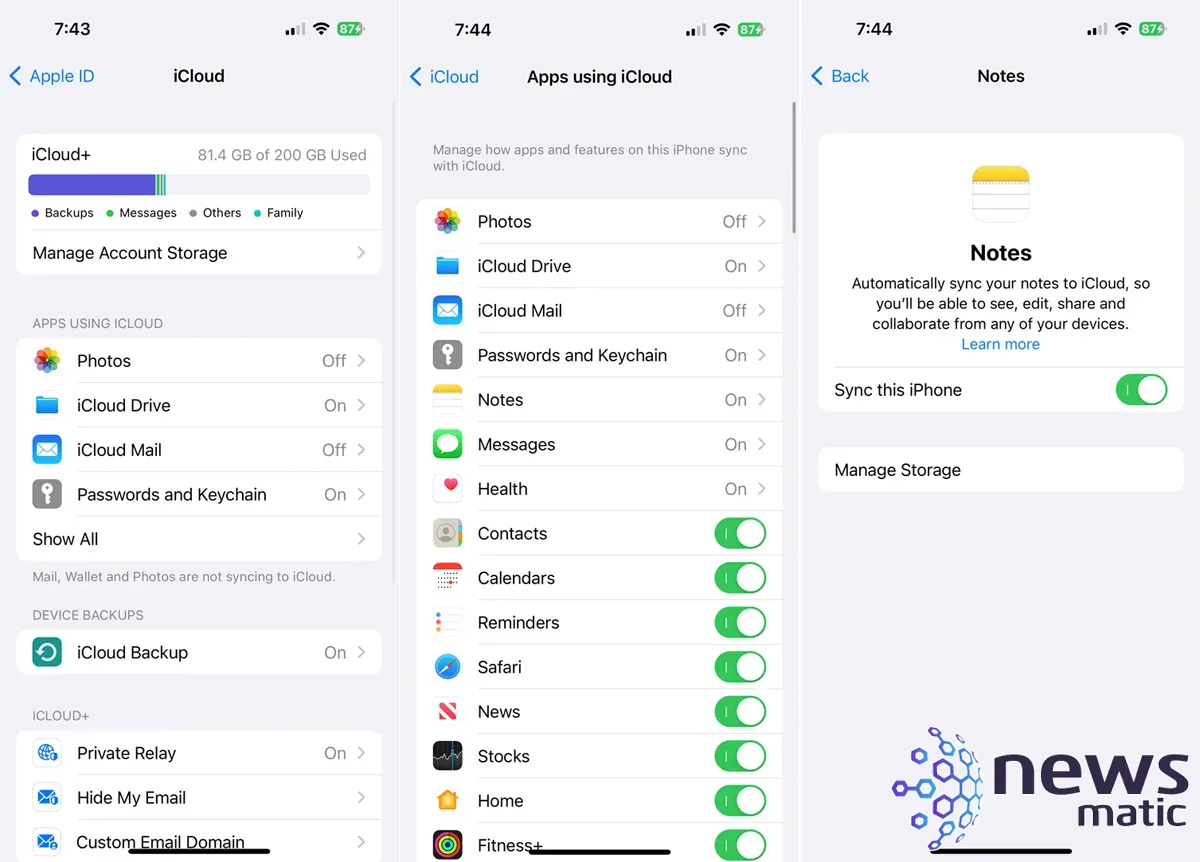
Cómo colaborar con iMessage
Colaborar en una nota
Abre la aplicación Notas y crea una nota en la que quieras colaborar con otras personas. Toca el icono de Compartir. Selecciona la opción de Colaborar y asegúrate de que esté activada.
 Despliegue del BlackBerry Enterprise Server (BES) en 10 dulces pasos
Despliegue del BlackBerry Enterprise Server (BES) en 10 dulces pasosLuego, toca la opción que dice: "Solo las personas invitadas pueden editar". En la siguiente pantalla, confirma o cambia los permisos para colaborar en la nota. Decide quién puede acceder a la nota, ya sea solo las personas que has invitado o cualquier persona con el enlace.
Bajo Permisos, elige si las personas que pueden acceder a la nota pueden hacer cambios o solo verla. Por último, determina si las personas que pueden acceder a la nota pueden invitar a otros a acceder también. Toca Hecho.
Enviar la invitación
A continuación, elige a una persona específica con la que quieras colaborar en la nota, o selecciona Mensajes o Correo para enviar una invitación a varias personas. Si lo deseas, agrega un comentario a la invitación antes de enviarla (Figura B).
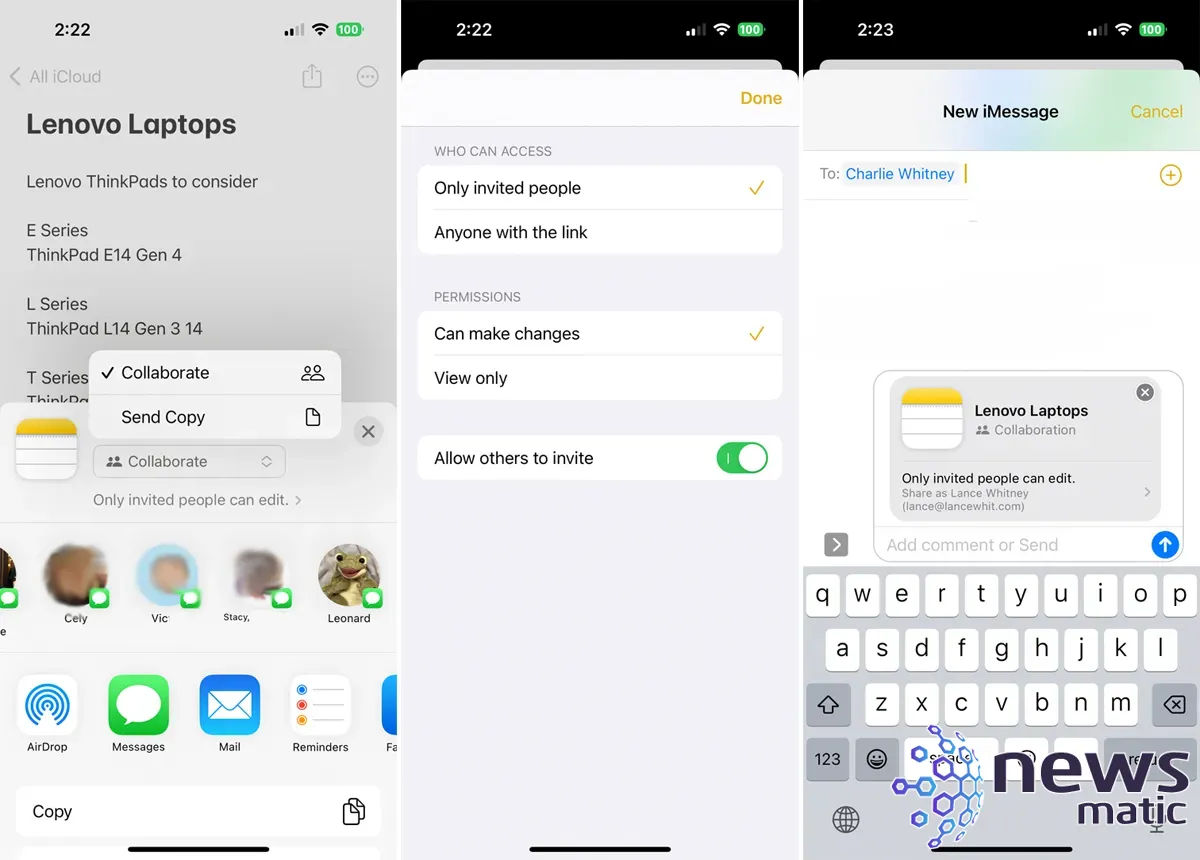
Cada destinatario toca el mensaje de invitación y se le solicita que abra la nota en la aplicación Notas. Luego, tocan Abrir en respuesta al mensaje y ahora pueden trabajar con la nota en la aplicación (Figura C).
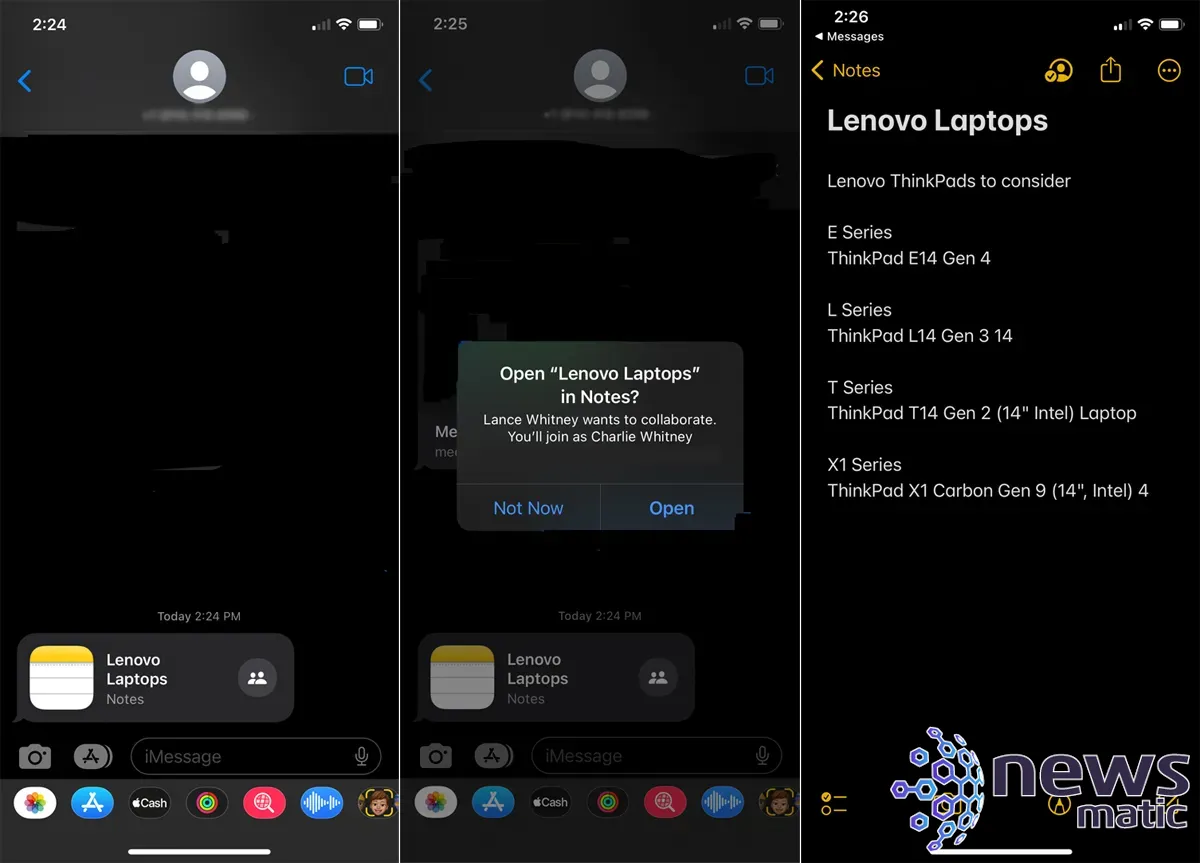
 Zenprise: La solución para monitorear y administrar sistemas de correo electrónico empresarial.
Zenprise: La solución para monitorear y administrar sistemas de correo electrónico empresarial.Editar la nota
Cuando alguien con acceso a la nota realiza una edición en ella, aparece una notificación en el hilo de mensajes de la invitación que te alerta de que una persona específica realizó ediciones. Toca Mostrar para ver la nota con las ediciones (Figura D).
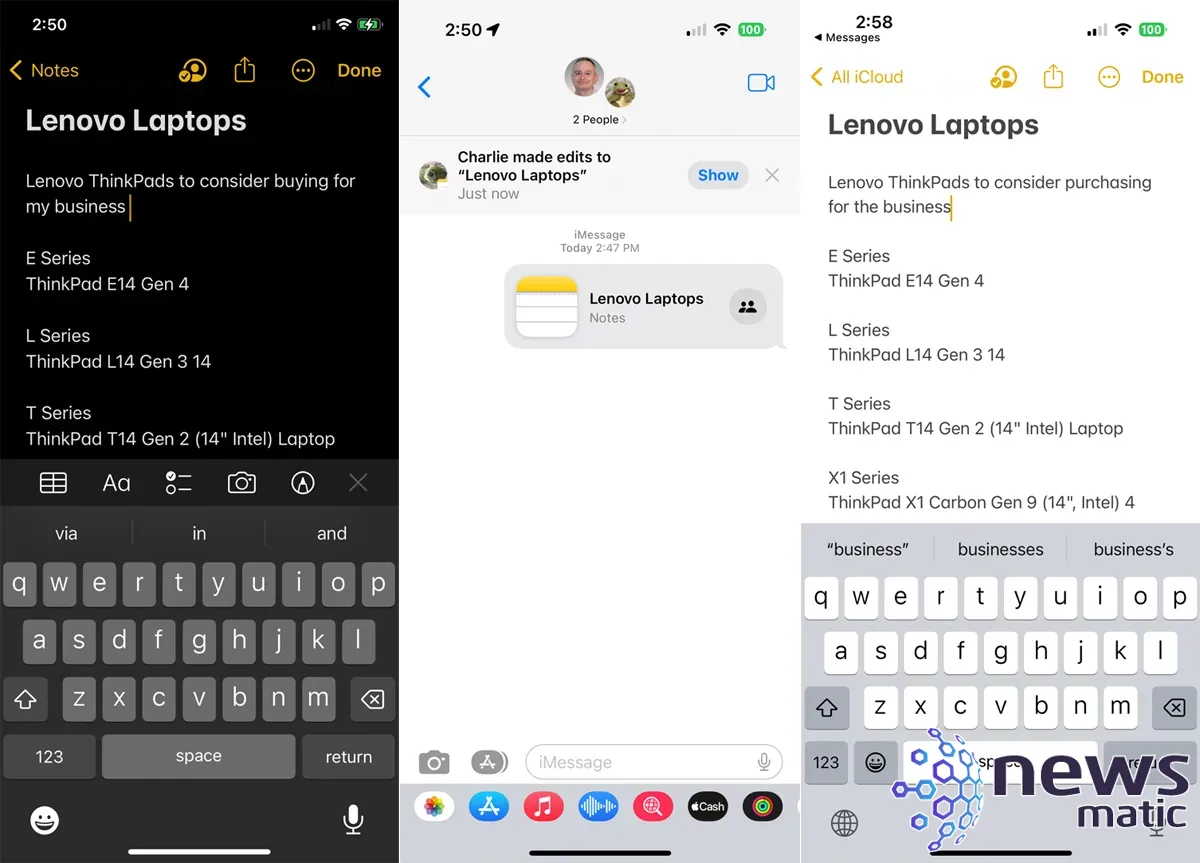
Cada persona puede colaborar en la nota haciendo sus propias ediciones o cambios. Si la nota está abierta, los cambios aparecerán en el dispositivo de cada persona poco después de que se realicen. Como propietario y creador de la nota, puedes ver y controlar el uso compartido y la colaboración.
Con la nota abierta, toca el icono de la persona en la parte superior. En el menú, toca la opción para Mostrar Toda la Actividad para ver quién editó la nota. Toca la opción para Mostrar Destacados para ver los cambios en la nota (Figura E).
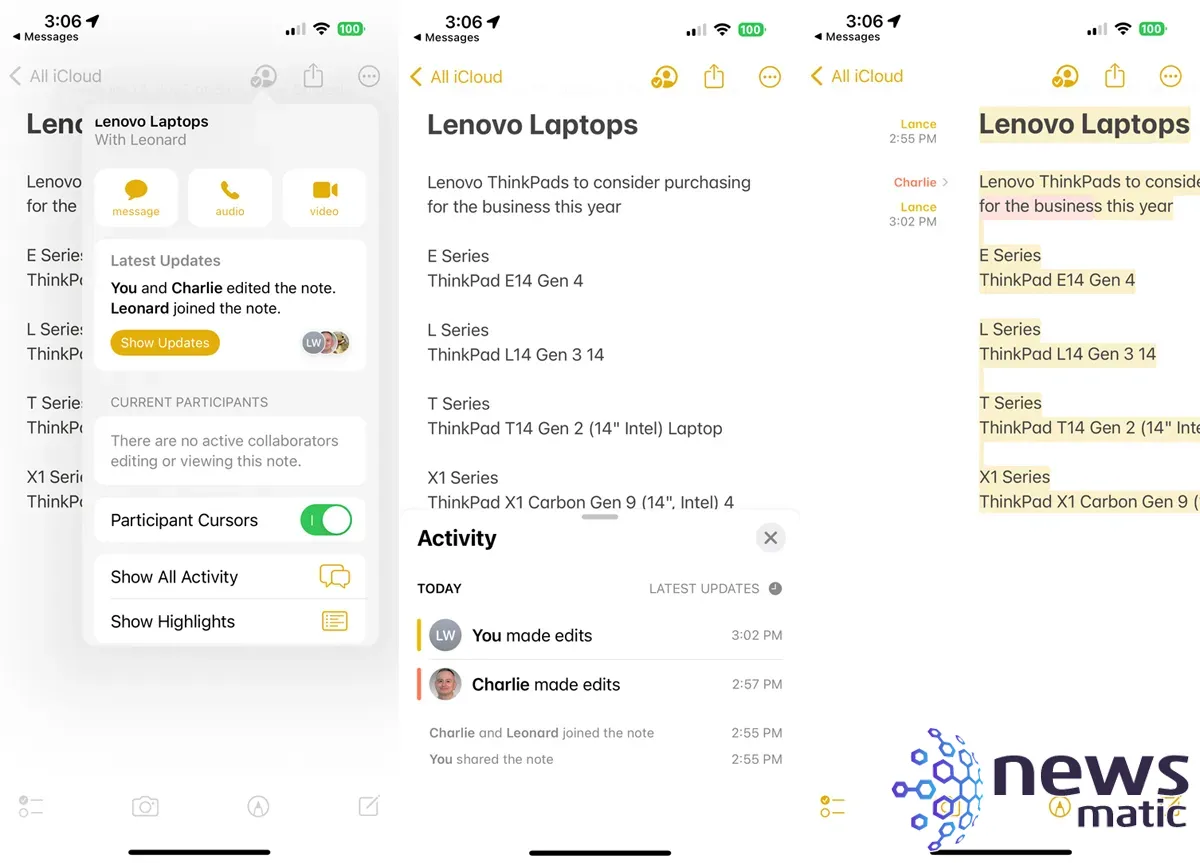
Controlar el uso compartido de la nota
También puedes controlar el uso compartido de la nota. Toca nuevamente el icono de la persona y selecciona Administrar Nota Compartida. Activa el interruptor para Resaltar Todos los Cambios para ver cualquier edición en la nota. Activa el interruptor para Ocultar Alertas para desactivar las alertas si alguien edita la nota (Figura F).
 Google sorprende con su nueva plataforma Android para teléfonos móviles
Google sorprende con su nueva plataforma Android para teléfonos móviles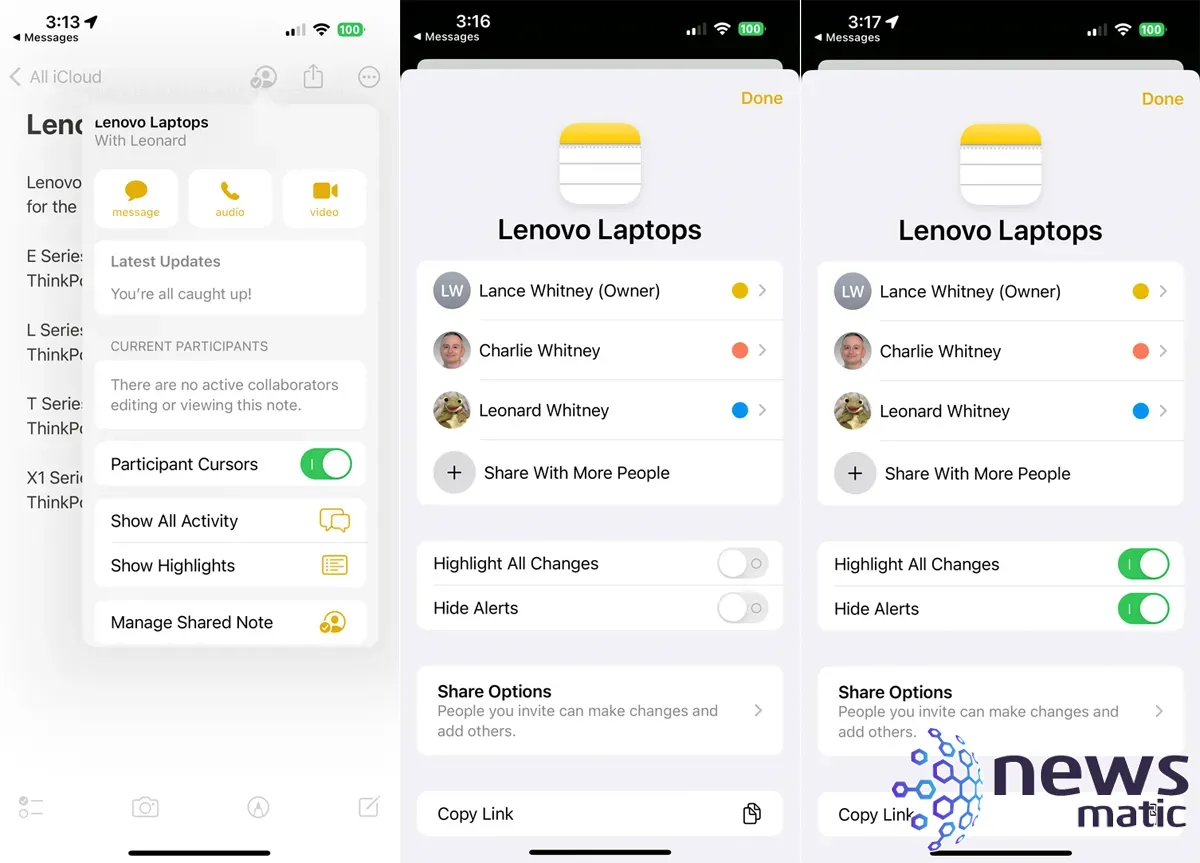
Para gestionar el acceso de alguien a la nota, toca el nombre de esa persona. Ahora puedes cambiar sus permisos para la nota y habilitar o deshabilitar su capacidad para agregar a más personas. Para eliminar completamente a la persona, selecciona Quitar Acceso. Para invitar a otra persona a colaborar en la nota, toca la opción de Compartir con Más Personas y luego selecciona a la persona que deseas invitar o la aplicación para enviar la invitación (Figura G).
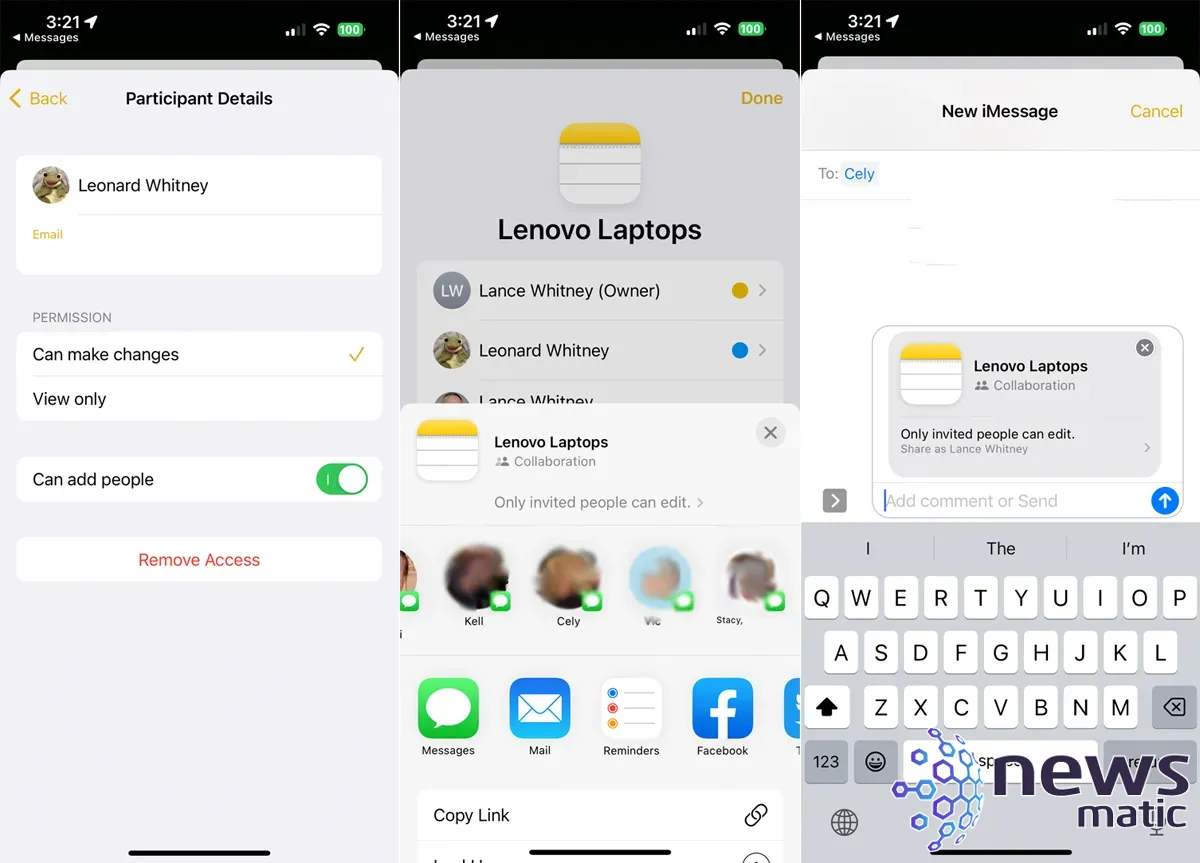
Para cambiar las opciones de acceso y uso compartido para todos, toca la configuración de Opciones de Compartir. Realiza los cambios que desees. Para detener por completo el uso compartido y la colaboración, toca Detener Compartir (Figura H).
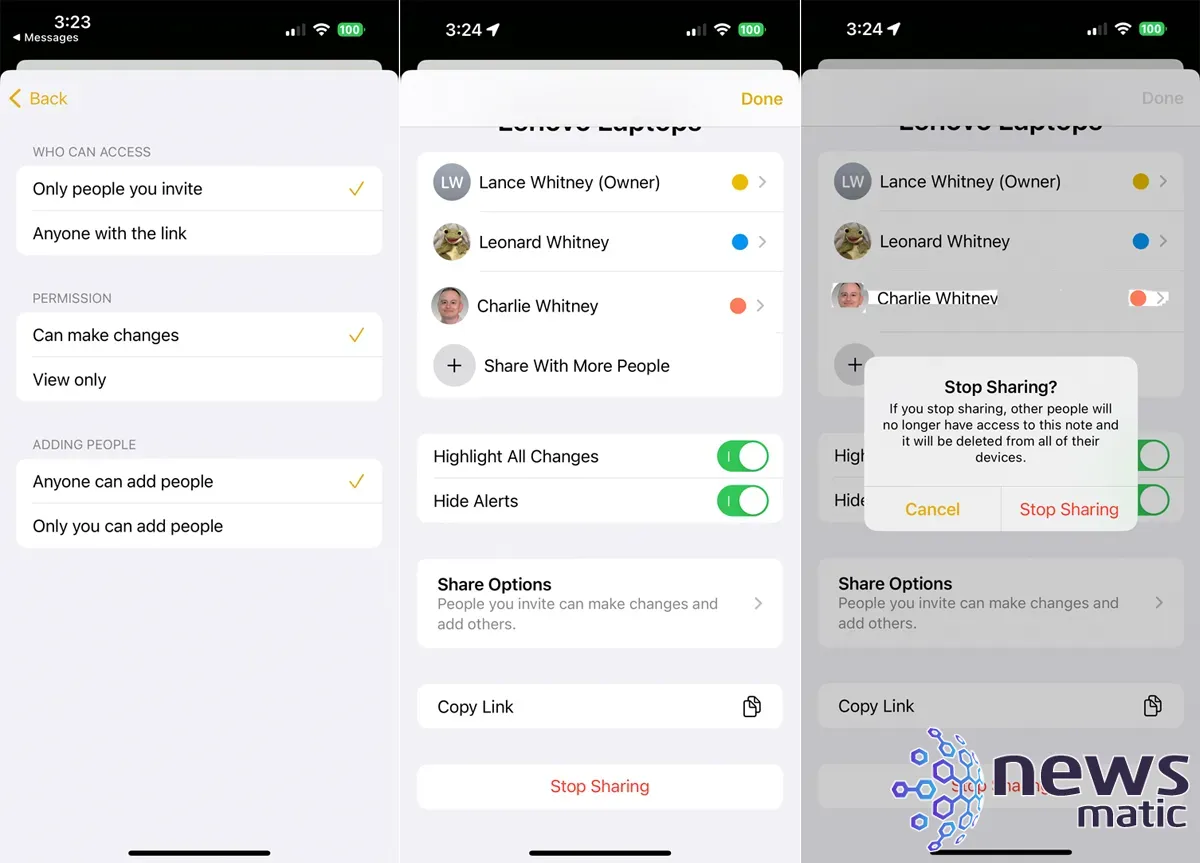
Colaborar en otros elementos
Además de compartir notas, puedes colaborar en otros elementos. Abre una lista específica en la aplicación Recordatorios, toca el icono de Compartir y luego comparte el recordatorio. El destinatario luego abre la lista en su dispositivo (Figura I).
 Cómo enviar mensajes de texto desde Outlook a tu teléfono celular
Cómo enviar mensajes de texto desde Outlook a tu teléfono celular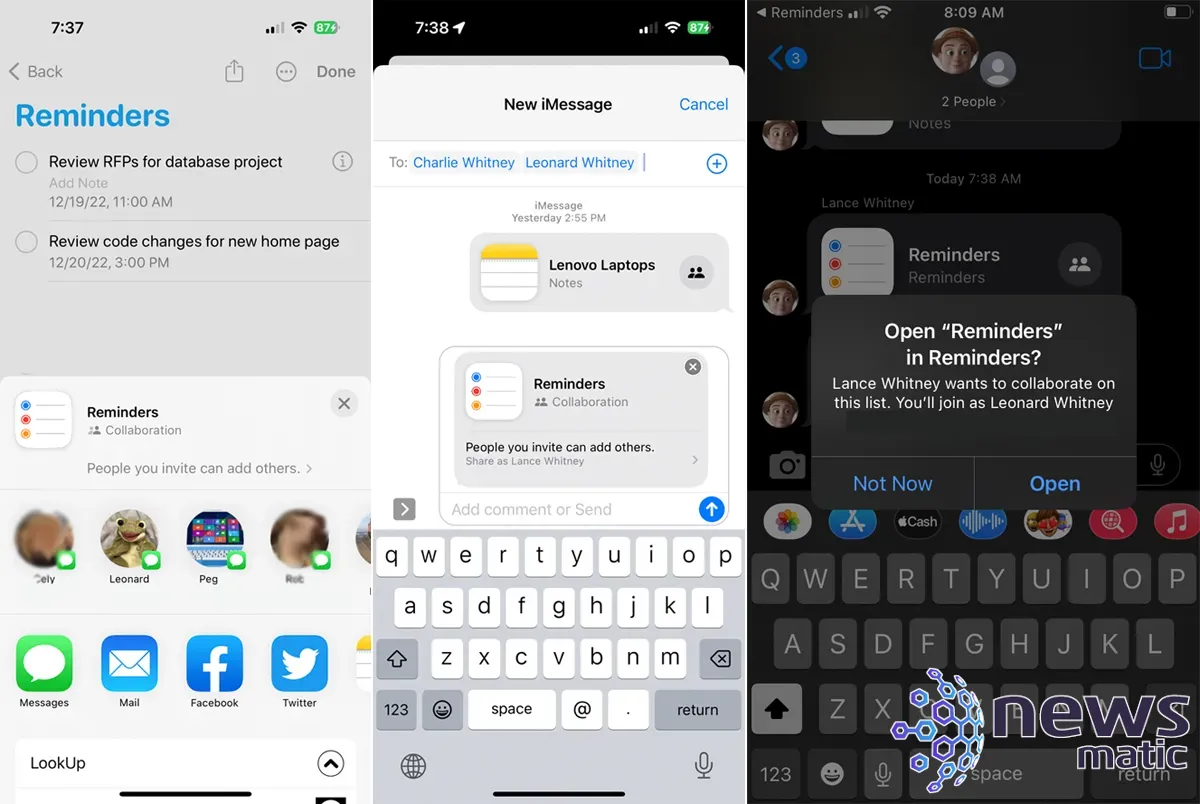
Por último, puedes colaborar en el contenido creado a través del conjunto de aplicaciones de iWork de Apple, como Pages, Numbers y Keynote. Para hacer esto, tú y tus destinatarios deberán tener instalada la aplicación iWork que deseas utilizar en tu dispositivo.
Abre la aplicación cuyo contenido deseas compartir. Alternativamente, abre la aplicación Archivos, ve a iCloud Drive y luego selecciona la carpeta de Pages, Numbers o Keynote. Abre un documento, hoja de cálculo o presentación específica. Toca el icono de Compartir y asegúrate de que la opción esté activada para Colaborar. Envía la invitación. El destinatario luego abre el archivo en su dispositivo para que todos puedan colaborar en él (Figura J).
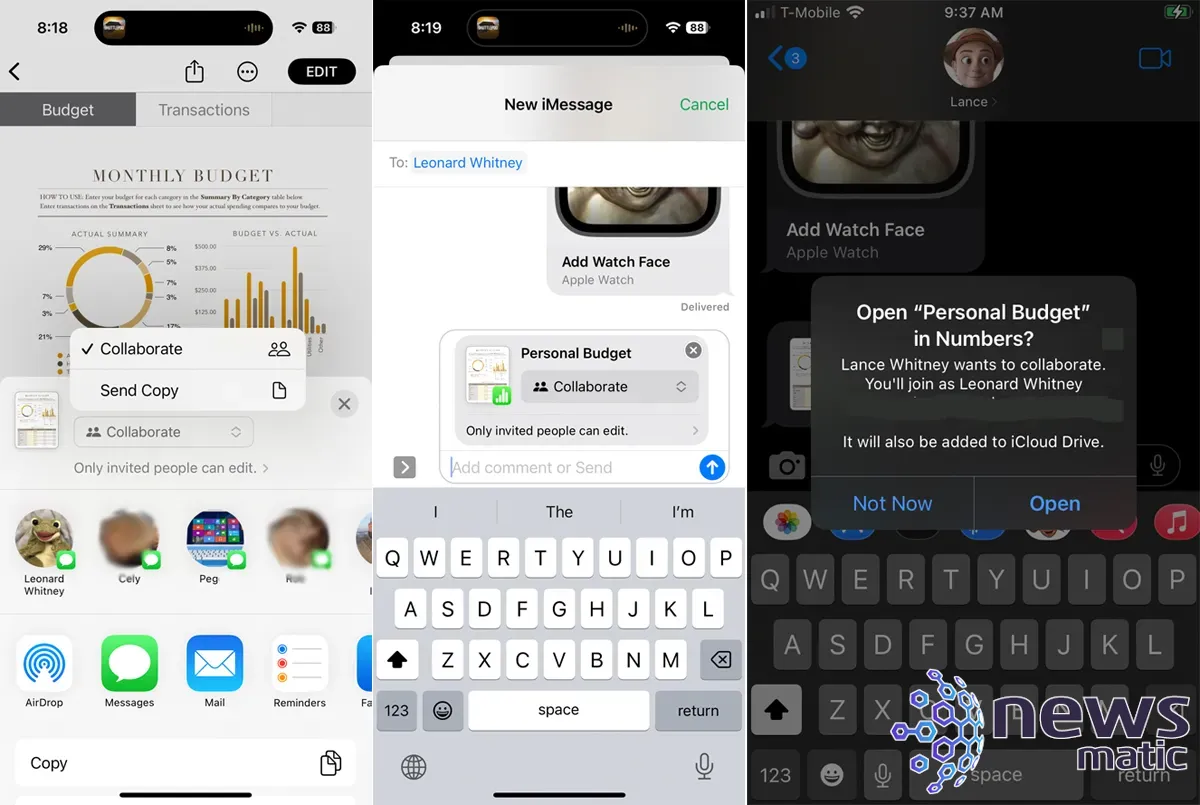
Descubre más tutoriales adicionales en esta guía sobre cómo aprovechar al máximo Apple Maps en iOS 16, y cómo crear y administrar múltiples listas de recordatorios con dispositivos Apple.
 Las 10 mejores distribuciones de Linux para tu netbook
Las 10 mejores distribuciones de Linux para tu netbookEn Newsmatic nos especializamos en tecnología de vanguardia, contamos con los artículos mas novedosos sobre Móvil, allí encontraras muchos artículos similares a Cómo colaborar en notas , tenemos lo ultimo en tecnología 2023.

Artículos Relacionados